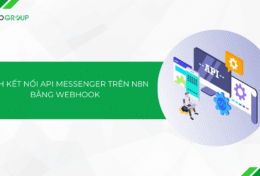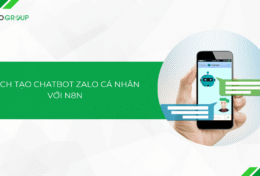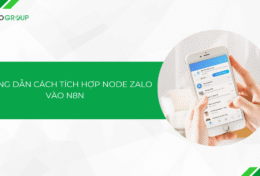Telegram nổi bật là một nền tảng trò chuyện trực tuyến bảo mật cực tốt mà không phụ thuộc vào bất kỳ mạng xã hội nào. Sử dụng Telegram, người dùng sẽ có những trải nghiệm tuyệt vời khi không bị những quảng cáo làm phiền như các nền tảng mạng xã hội khác. Trong bài viết này, hãy cùng Tino Group tìm hiểu về ứng dụng Telegram cũng như cách tải video từ Telegram nhanh nhất.
Tổng quan về ứng dụng Telegram
Telegram là gì?
Telegram được xem là một ứng dụng trực tuyến cho phép người dùng nhắn tin và gọi điện thông qua Internet, hoạt động trên nền tảng điện toán đám mây. Ứng dụng được phát triển vào năm 2013 bởi Telegram Messenger LLP – công ty tư nhân tại London dưới sự điều hành của hai doanh nhân người Nga là Pavel Durov và Nikolai.
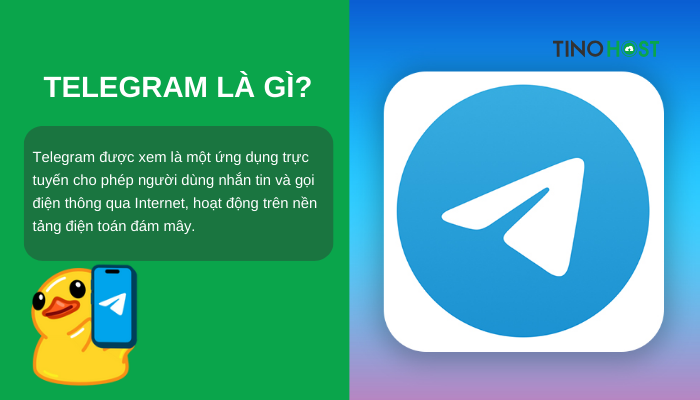
Ứng dụng Telegram hỗ trợ rộng rãi cho các phiên bản hệ điều hành Android, iOS, Windows ở cả điện thoại lẫn máy tính, Mac OS. Tham gia trên Telegram, bạn có thể gửi tin nhắn, hình ảnh, video, các sticker, âm thanh và đa dạng các loại tệp như DOC, ZIP, MP3,…
Về cơ bản, các tính năng trò chuyện, gọi video, nhắn tin của Telegram tương tự với các nền tảng mạng xã hội Facebook, Zalo, Whatsapp, Viber, Skype của Việt Nam. Tuy nhiên, điểm cộng tạo nên sự chuyên nghiệp, đánh giá cao ở Telegram chính là ứng dụng tập trung vào sự riêng tư và khả năng bảo mật thông tin cá nhân trên mạng an toàn gần như tuyệt đối và hoàn toàn miễn phí.
Hơn nữa, bạn có thể sử dụng Telegram trên mọi thiết bị cùng một lúc, đồng bộ hóa tin nhắn trên bất kỳ số điện thoại, máy tính bảng, PC.
Ưu điểm nổi bật của Telegram
- Hỗ trợ đa dạng nền tảng: ứng dụng có sẵn trên cả Android, iOS, Windows, Linux, MacOS,..
- Lưu trữ đám mây: Telegram có thể lưu trữ toàn bộ video, hình ảnh, tập tin, tài liệu,.. trên Cloud của người dùng.
- Telegram được xem như mã nguồn mở: ứng dụng tạo điều kiện cho các Developer tham gia vào quá trình thiết kế cũng như phát triển ứng dụng.
- Số lượng thành viên: trong một cuộc trò chuyện trên Telegram cho phép đến 200.000 người hoặc các kênh với số lượng không giới hạn người tham gia.
- Chứa nhiều BOT: Telegram hỗ trợ rất nhiều BOT như BOT hình ảnh, BOT Sticker, GIF,..
- Chủ động các cuộc trò chuyện riêng tư : Người dùng có thể tự cài đặt thời gian hủy những cuộc trò chuyện riêng tư và các tin nhắn sẽ tự động xóa khi thiết lập thời gian.
- Chấp nhận mọi loại tệp: Bạn có thể gửi bất kỳ tập tin nào trên Telegram.
- Tính năng nén dữ liệu: Người dùng có thể gửi hình ảnh, video đến mọi người ở phiên bản nén hoặc không nén.
- Khả năng đồng bộ: Telegram cho phép bạn đăng nhập trên nhiều thiết bị cùng lúc và nhận tin nhắn trên mọi thiết bị được kết nối vào tài khoản. Do đó, Telegram luôn được cộng đồng tiền điện tử ưa chuộng.

Hướng dẫn tải video từ Telegram trên từng thiết bị
Cách cài đặt ứng dụng Telegram
Bước 1: Hiện nay, ứng dụng Telegram hỗ trợ hầu hết trên các thiết bị điện tử. Để tải Telegram tương ứng với mỗi thiết bị, bạn có thể thực hiện như sau:
- Nền tảng iOS: truy cập vào cửa hàng App Store trên Iphone hoặc Telegram
- Nền tảng Android: truy cập vào cửa hàng CH Play trên thiết bị hoặc Telegram
- Nền tảng Windows: Telegram
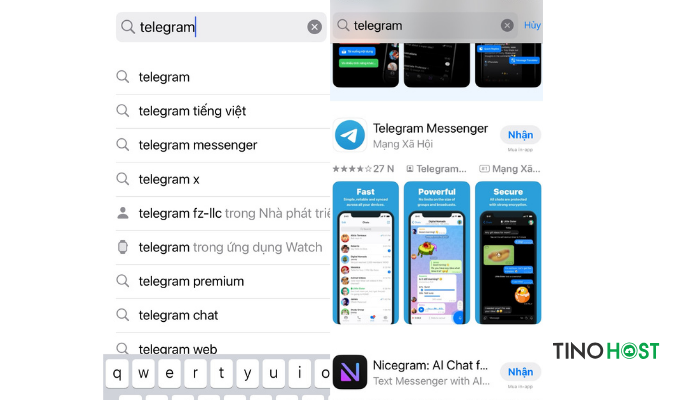
Bước 2: Sau khi tải ứng dụng về thiết bị, bạn mở ứng dụng để cài đặt tài khoản và trải nghiệm các tính năng của Telegram. Bạn chọn mục Start Messaging để cài đặt.
Bước 3: Ứng dụng sẽ tự động xác định vị trí của bạn ở Việt Nam. Bạn điền số điện thoại bắt đầu với số +84 => Chọn Next để chuyển đến phần tiếp theo.
Bước 4: Bạn chọn Send the code as an SMS. Sau đó, hệ thống sẽ gửi đến số điện thoại của bạn mã code xác nhận. Bạn sao chép mã code nhập vào hệ thống => chọn Tiếp tục.
Bước 5: Lúc này, hệ thống Telegram sẽ truy cập vào danh bạ trên thiết bị. Telegram quét thông tin và gợi ý thêm bạn bè. Nếu bạn đồng ý thì chọn OK là xong.
Bước 6: Bạn nhấn Cho phép nếu đồng ý để Telegram gửi thông báo cho bạn. Lúc này, bạn đã hoàn thành tài khoản Telegram rồi đấy.
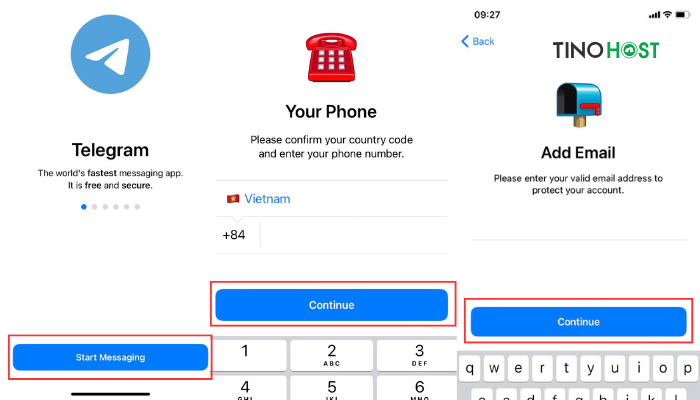
Cách tải video từ Telegram trên thiết bị Android
Bước 1: Đầu tiên, bạn mở ứng dụng Telegram trên thiết bị Android.
Bước 2: Bạn truy cập vào video muốn tải từ Telegram về máy. Sau đó, bạn chạm vào biểu tượng dấu mũi tên “↓” nằm chính giữa màn hình.
Bước 3: Lúc này, trên màn hình hiển thị tùy chọ, bạn nhấn Save to Downloads.
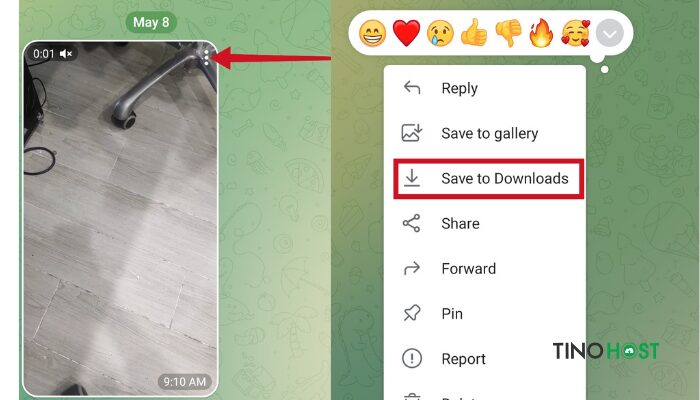
Trong trường hợp này, video tải xuống sẽ nằm trong bộ đệm trên thiết bị Android của bạn. Tùy thuộc vào kích thước của video mà thời gian tải xuống có thể nhanh hoặc chậm.
Để xem video, bạn có thể xem ngay trên ứng dụng Telegram hoặc trong mục lưu trữ của thiết bị Android. Video tải về sẽ nằm trong nhớ của thiết bị, khi bạn xóa thì video mới biến mất.
Cách tải video từ Telegram trên thiết bị iOS
Bước 1: Bạn mở ứng dụng Telegram trên thiết bị iOS của bạn.
Bước 2: Tiếp theo, bạn mở video mà mình muốn tải về máy. Bạn chỉ cần nhấp vào video và giữ nhẹ ngón tay trong vài giây.
Bước 3: Lúc này, trên màn hình sẽ xuất hiện một số nút với các chức năng khác nhau. Bạn nhấn vào biểu tượng mũi tên “↓” để tải video về máy.
Bước 5: Như vậy, video từ Telegram đã được lưu về thiết bị. Bạn có thể truy cập vào thư viện trên máy để xem video hoặc xem trực tiếp trên Telegram. Và video sẽ không bị giới hạn quyền truy cập cho đến khi bạn xóa bản video đó đi.
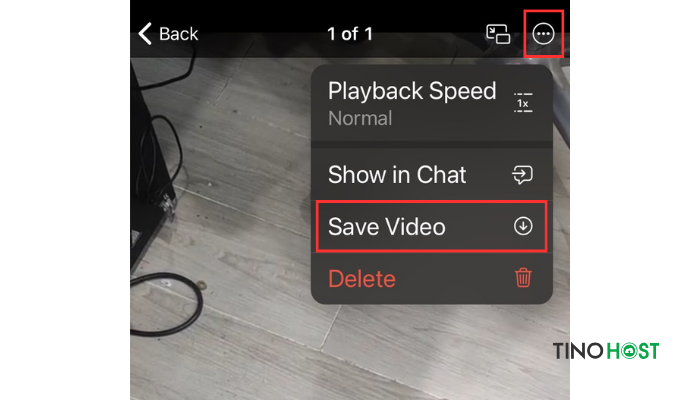
Cách tải video từ Telegram trên Windows
Đối với ứng dụng Telegram trên máy tính với nền tảng Windows, bạn có thể cài đặt ngay trên máy chức năng lưu trữ mọi lúc đối với các tệp tải xuống từ tin nhắn Telegram.
Để thực hiện, bạn truy cập vào phần Cài đặt và chọn mục Không yêu cầu đường dẫn lưu => Chọn Lưu đường dẫn. Lúc này, việc tải video từ Telegram về máy tính sẽ diễn ra ngay lập tức tại địa chỉ mà bạn yêu cầu. Điều này sẽ hạn chế tình trạng bạn phải tìm kiếm vị trí video tải về ở đâu trên máy.
Để tải video từ Telegram về máy tính, bạn thực hiện theo hai cách như sau:
Cách 1
Bước 1: Mở video trên ứng dụng Telegram mà bạn muốn tải về.
Bước 2: Nhấp chuột vào biểu tượng mũi tên chỉ xuống “↓” ngay trên video. Lúc này, video sẽ được lưu vào thư mục mà bạn chỉ định và trong nguồn cấp dữ liệu hộp thoại. Bạn có thể xem video đã được tải về trên máy tính mà không giới hạn thời gian.
Cách 2
Cách tải video thứ 2 này không chỉ phù hợp với các video định dạng MP4 mà còn tương thích với cả định dạng GIF. Bạn có thể thực hiện theo các bước sau:
Bước 1: Bạn truy cập vào video trên Telegram mà bạn muốn tải về.
Bước 2: Bạn di chuyển chuột đến video và nhấp chuột phải. Lúc này, trên màn hình hiển thị tùy chọn Save video As.
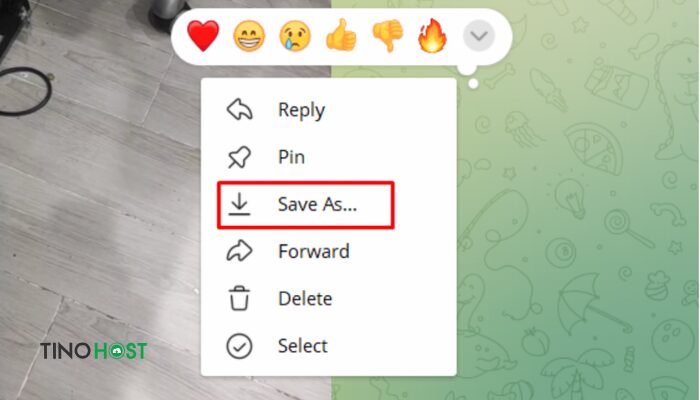
Trường hợp này, cửa sổ lưu video được bật lên, bạn chỉ cần chọn nơi lưu và đặt tên cho video theo ý muốn. Như vậy, bạn đã tải được video từ ứng dụng Telegram về máy tính và xem không giới hạn.
Nếu thiết bị của bạn không đủ không gian để chứa video, bạn có thể sử dụng chức năng lưu trữ. Thao tác này sẽ giúp bạn giải phóng dung lượng trên ổ cứng và thêm dữ liệu sau từ ứng dụng Telegram.
Trên đây là những hướng dẫn chi tiết về cách tải video từ Telegram về thiết bị đơn giản mà Tino Group đã tổng hợp để gửi đến bạn. Hãy cài đặt và trải nghiệm ngay, Telegram với hàng loạt những tính năng ưu việt đang chờ đón bạn đấy!
Những câu hỏi thường gặp
Có thể vừa sử dụng Telegram vừa xem video Youtube không?
Câu trả lời: Được. Đây là một tính năng đặc biệt của Telegram, ứng dụng cho phép người dùng vừa trò chuyện vừa xem các video trên Youtube.
Sử dụng Telegram có phải trả phí không?
Câu trả lời: Không. Ứng dụng Telegram cho phép bạn tải về trên mọi nền tảng và sử dụng mọi tính năng hoàn toàn miễn phí. Bạn chỉ cần sở hữu thiết bị có kết nối Internet là có thể sử dụng.
Telegram có thông báo khi tài khoản có tin nhắn gửi đến không?
Câu trả lời: Không. Telegram không có tính năng thông báo bất kỳ âm thanh hay biểu tượng hiển thị gì khi có tin nhắn từ bạn bè gửi đến tài khoản của bạn.
Có thể tải video từ Instagram sang Telegram không?
Bạn có thể sử dụng các BOT đặc biệt mà Telegram hỗ trợ để tải video từ Instagram sang Telegram.